ChatGPT là một mô hình ngôn ngữ lớn được đào tạo trên một bộ dữ liệu khổng lồ từ Internet và các nguồn khác, có khả năng trả lời các câu hỏi một cách tự nhiên như con người.
Trong bài viết này, Kỷ Nguyên Số sẽ hướng dẫn bạn đọc 3 cách cài đặt ChatGPT trên máy tính (Windows và macOS).
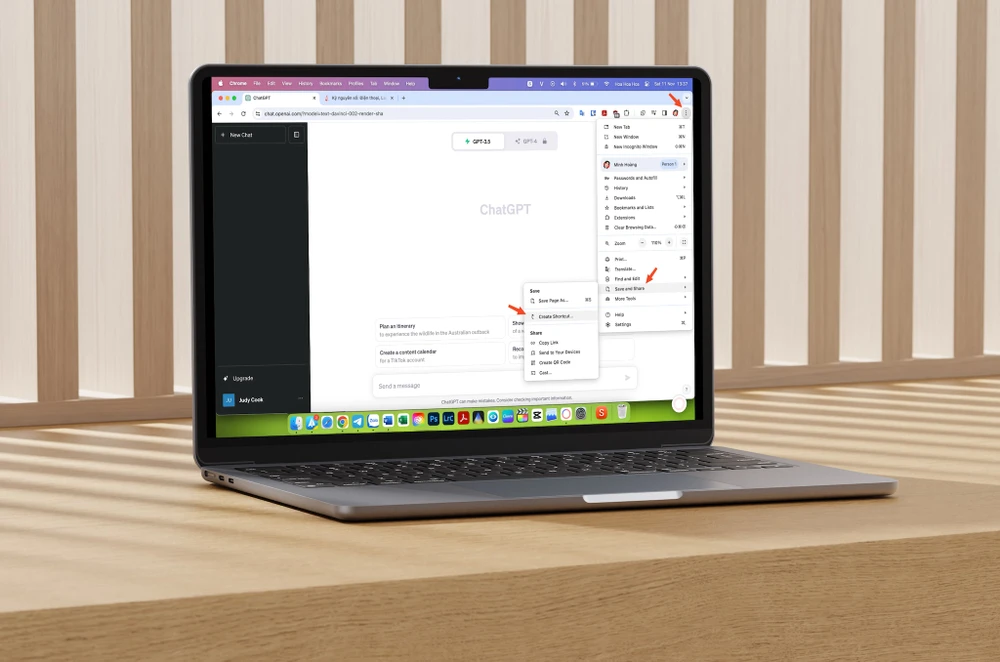
1. Cài đặt ChatGPT bằng Google Chrome
Vì ChatGPT không có ứng dụng chính thức trên máy tính nên bạn có thể sử dụng trình duyệt Google Chrome để biến phiên bản web của ChatGPT thành ứng dụng.
- Bước 1: Đầu tiên, bạn hãy cài đặt hoặc cập nhật trình duyệt Google Chrome lên phiên bản mới nhất.
- Bước 2: Tiếp theo, người dùng chỉ cần mở trình duyệt, truy cập vào website ChatGPT chính thức và đăng nhập bằng tài khoản tương ứng.
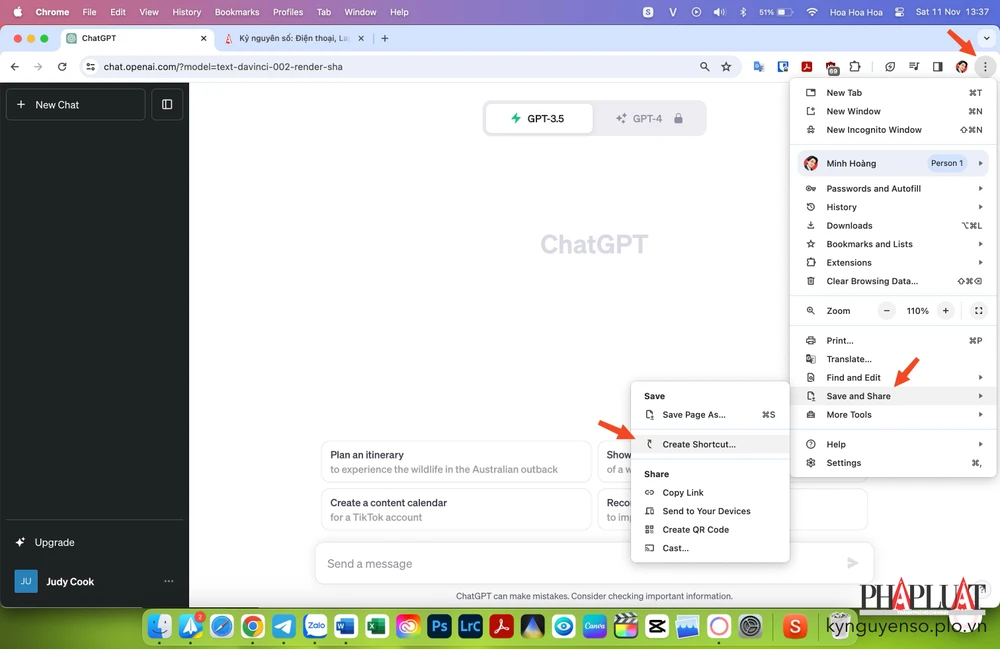
- Bước 3: Bấm vào biểu tượng ba chấm ở góc trên bên phải trình duyệt và chọn Save and Share (hoặc More Tools) - Create Shortcut.
- Bước 4: Đặt tên cho ứng dụng tùy ý và nhấn Create.
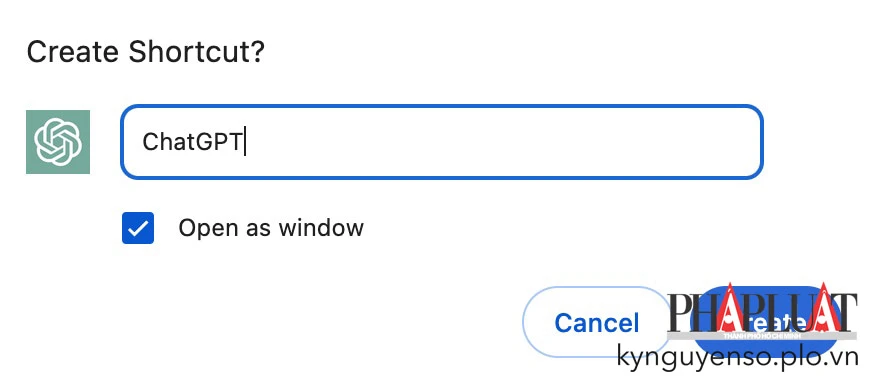
- Bước 5: Lúc này, bạn sẽ thấy xuất hiện biểu tượng của ChatGPT trên máy tính, việc bạn cần làm là đưa nó ra ngoài Desktop hoặc thanh Dock để tiện cho việc truy cập.
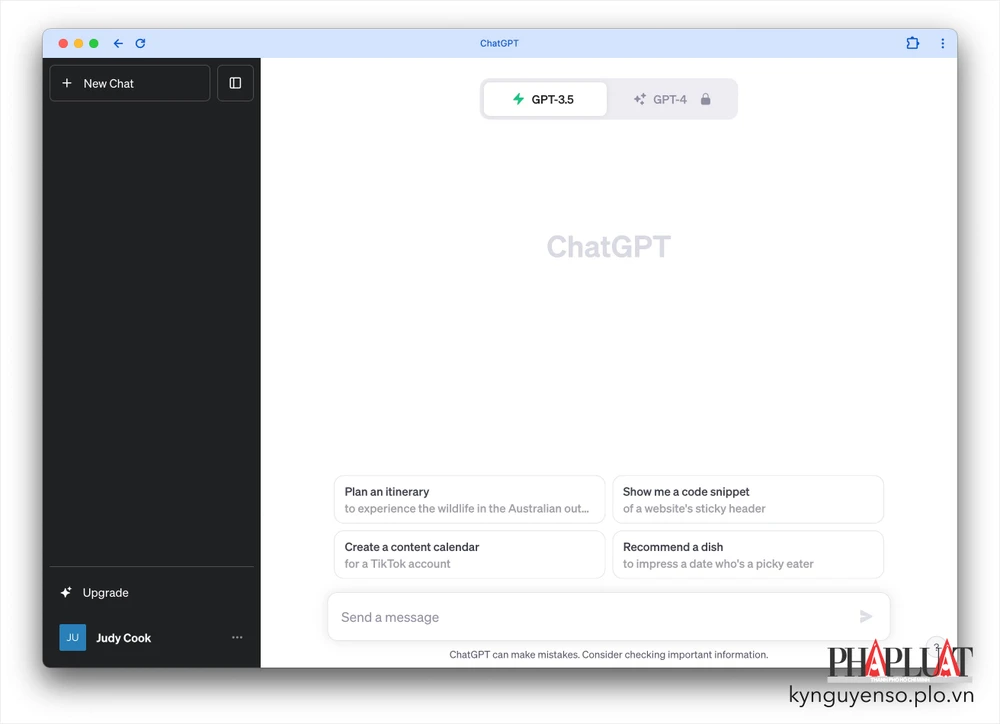
2. Cài đặt ChatGPT bằng Microsoft Edge
Giống như Google Chrome, bạn cũng có thể sử dụng trình duyệt Microsoft Edge để tải xuống và cài đặt ChatGPT trên máy tính.
- Bước 1: Đầu tiên, bạn hãy mở trình duyệt Microsoft Edge trên máy tính, truy cập vào website ChatGPT và đăng nhập bằng tài khoản tương ứng.
- Bước 2: Tiếp theo, người dùng chỉ cần bấm vào dấu ba chấm ở góc trên bên phải trình duyệt, chọn Apps - Install this site as an app.
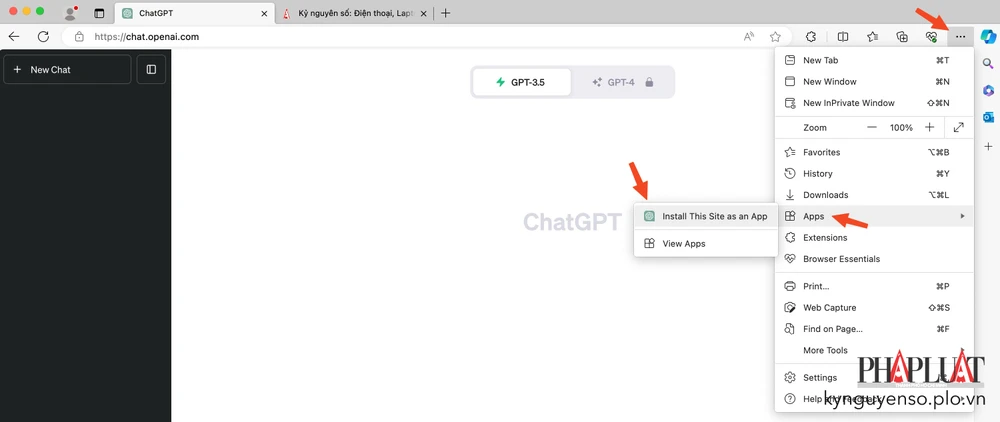
- Bước 3: Đặt tên cho ứng dụng và làm theo các bước hướng dẫn cho đến khi hoàn tất.
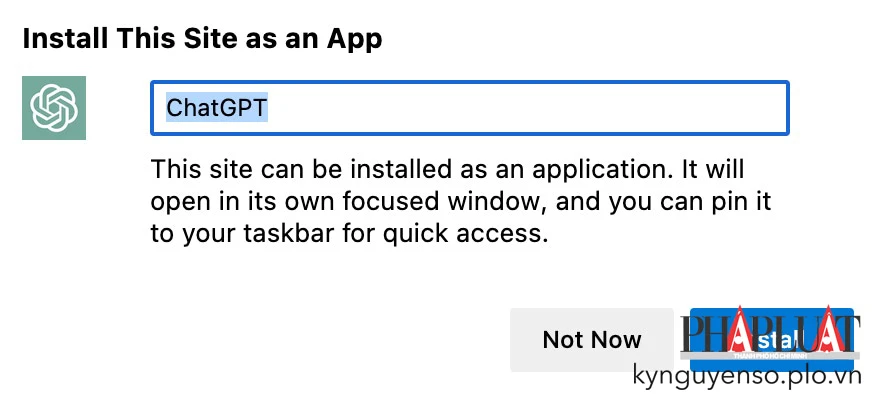
3. Tải và cài đặt ChatGPT trên máy tính
Hiện tại OpenAI chưa phát hành ứng dụng ChatGPT chính thức cho máy tính, tuy nhiên, một nhà phát triển của bên thứ đã thực hiện việc này, cho phép bạn truy cập trực tiếp vào Chatbot AI.
- Bước 1: Đầu tiên, bạn hãy mở trình duyệt và truy cập vào trang GitHub tại địa chỉ https://github.com/lencx/ChatGPT/releases/tag/v0.12.0.
- Bước 2: Tải xuống phiên bản ChatGPT mới nhất tương ứng với hệ điều hành đang sử dụng (Windows, macOS hoặc Linux).
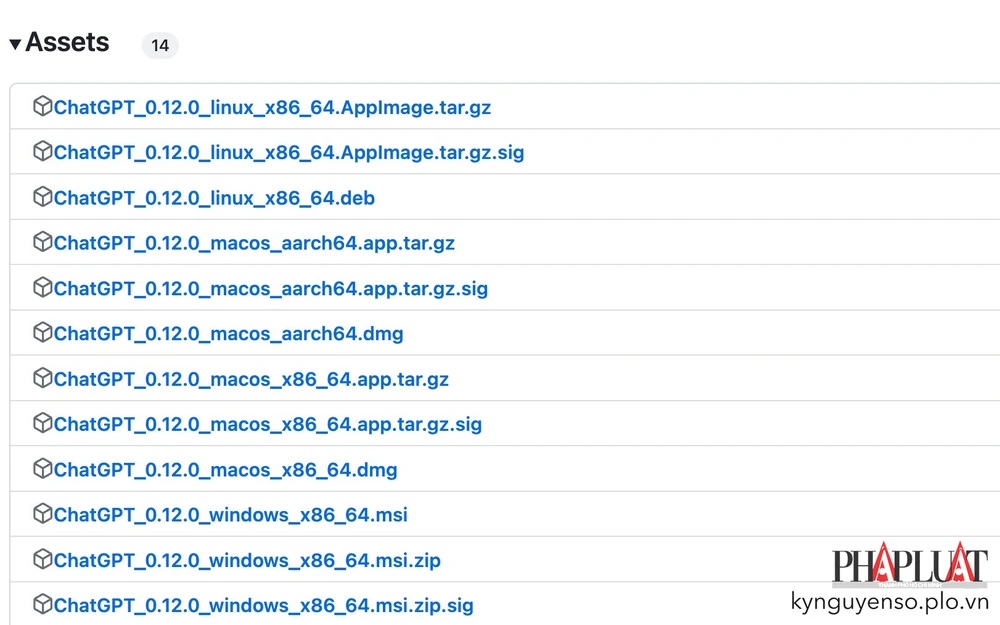
- Bước 3: Sau khi tải xuống, bạn hãy nhấp đúp vào tập tin để cài đặt. Đợi cho đến khi quá trình này hoàn tất, người dùng chỉ cần mở ứng dụng, đăng nhập bằng tài khoản ChatGPT tương ứng và bắt đầu sử dụng.
Trên đây là 3 cách để tải xuống và cài đặt ChatGPT dưới dạng ứng dụng dành cho máy tính. Nếu cảm thấy hữu ích, bạn đừng quên chia sẻ bài viết trên Kỷ Nguyên Số cho nhiều người cùng biết hoặc để lại bình luận khi gặp rắc rối trong quá trình sử dụng.

